Como administrador do Microsoft SharePoint, você pode usar o SharePoint de administração para:
-
Criar e gerenciar conjuntos de sites; alocar e monitorar o armazenamento de conjuntos de sites
-
Gerenciar permissões e usuários e ajudar a proteger o conteúdo dos sites
-
Gerenciar perfis de usuário e configurar sites pessoais (Meus Sites)
-
Habilitar e configurar recursos SharePoint ou configurações globais específicas
Aqui está uma visão geral dos detalhes importantes que você deve considerar ao planejar como criar, configurar e gerenciar seu SharePoint ambiente.
Observação: As informações do site público do SharePoint Online neste artigo se aplicam apenas se sua organização adquiriu o Microsoft 365 antes de 9 de março de 2015.
Planejar os conjuntos de sites que você precisa criar
Um conjunto de sites é um grupo de sites que têm o mesmo proprietário e que compartilha definições administrativas, como permissões. Quando você cria um conjunto de sites, um site de nível superior é criado automaticamente no conjunto de sites. Você pode, posteriormente, criar um ou mais subsites abaixo do site de nível superior.
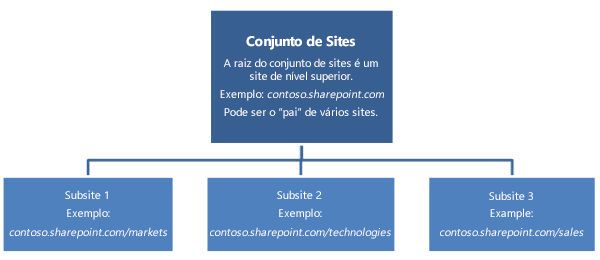
Os sites de nível superior e os subsites permitem diferentes níveis de controle sobre os recursos e as definições dos sites. Usando essa hierarquia, você pode permitir que os usuários tenham um site de trabalho principal para toda a equipe, além de sites de trabalho individuais e sites compartilhados para projetos secundários. Você pode criar conjuntos de sites separados para divisões diferentes ou para sites externos.
A sua decisão de como organizar conjuntos de sites depende do tamanho da sua organização e das suas necessidades de negócios. Se você descobrir alguns detalhes básicos, por exemplo, para que um conjunto de sites será usado e para quais usuários precisam ter acesso a ele, isso ajudará você a tomar decisões sobre qual tipo de modelo de site usar, quanto armazenamento alocar e quantos coleções de sites você pode precisar criar. Se você precisar revisar seus limites de armazenamento ou o número de conjunto de sites com suporte para seu plano, consulte SharePoint Limites. Quando estiver pronto para começar a criar conjuntos de sites, faça isso usando o centro de administração do SharePoint.
|
Se quiser determinar isto: |
Pergunte isto: |
|---|---|
|
Que modelos de sites devemos utilizar? Ao criar um conjunto de sites, você pode utilizar um modelo de site. Um modelo de site é pré-populado com listas, bibliotecas, páginas e outros elementos ou recursos compatíveis com as diferentes necessidades comerciais. Você pode utilizar o modelo como ele é ou personalizar o site para que ele atenda às suas necessidades. Cada site herdará as propriedades do modelo que você escolheu para seu conjunto de sites. É possível utilizar mais que um modelo de site em seu conjunto de sites. |
|
|
Quantos conjuntos de sites necessitamos? As necessidades comerciais e seus limites de armazenamento geral afetarão essa decisão. Certos tipos de sites, como o Site Público, o Catálogo de Aplicativos, o Centro de Pesquisa ou o Host do Meu Site, existem como conjuntos de sites autônomos. Algumas delas podem ser criadas automaticamente para você quando você se inscrever no Microsoft 365. Talvez você precise de conjuntos de sites adicionais, se sua organização tiver outros propósitos especializados. Por exemplo, alguns grupos precisam restringir o acesso ao seu conteúdo. |
|
|
Quanto armazenamento você precisa para cada conjunto de sites? Quando sua organização compra o SharePoint no serviço Microsoft 365, ele é alocado um pool de armazenamento com base no número de licenças de usuário adquiridas e no tipo de Microsoft 365 que ele comprou. A quantidade total de armazenamento é agrupada de modo que você possa determinar a quantidade de armazenamento que dará a cada conjunto de sites (mínimo de 50 MB). Ao atribuir armazenamento a um novo conjunto de sites, você poderá ver a quantidade total de armazenamento alocado em sua organização e quanto do armazenamento total da organização sobra para ser alocado em novos conjuntos de sites. Após definir uma quantidade de armazenamento de um conjunto de sites, você pode aumentá-la posteriormente, se necessário. É possível monitorar quanto do armazenamento está sendo utilizado por cada conjunto de sites e também ser notificado por um alerta quando um conjunto de sites estiver próximo ao limite de alocação de armazenamento. Se você perceber que sua organização está com pouco armazenamento restante, é possível fazer três coisas:
É importante monitorar a quantidade de espaço que está sendo utilizado e definir diretrizes e políticas com os administradores do conjunto de sites e proprietários de site para quaisquer limitações de tamanho de arquivo que você talvez queira definir na sua organização. Para obter mais informações, consulte Change site collection storage and server resource quotas. |
|
|
É necessário suporte multilíngue? O recurso Interface do Usuário Multilíngue (MUI) permite que os usuários visualizem sites ou páginas da Web em um idioma diferente do idioma padrão definido no site ou conjunto de sites. O recurso MUI não é uma ferramenta de tradução; ele apenas altera o idioma de exibição de certos elementos da interface padrão. A MUI só altera a interface de usuários individuais; isso não afeta como o site é exibido para outros usuários. Além disso, qualquer conteúdo do site que foi criado no idioma padrão ainda será exibido no idioma padrão. A MUI está habilitada por padrão. No entanto, se a MUI for usada em um conjunto de sites, ela também precisará ser habilitada pelo administrador do conjunto de sites. Você e seus proprietáriosde site precisam decidir antecipadamente qual idioma padrão usar para seus sites e coleções de sites, pois uma vez especificado o idioma, ele não pode ser alterado . Depois de criar um conjunto de sites, é importante verificar se a localidade e as configurações regionais do site estão corretas. Por exemplo, quando você cria sites em francês, a localidade sempre é definida como França, mesmo que você esteja no Canadá. Portanto, independentemente do idioma escolhido, é uma boa ideia verificar se ambas as configurações regionais e de localidade estão corretas para o seu local. Para saber mais sobre sites multilíngues, consulte Introdução aos recursos multilíngue. |
|
Planejar manter os conjuntos de sites gerenciáveis
Controle é o conjunto de políticas, funções, responsabilidades e processos que controlam como sua organização coopera para atingir as metas comerciais. Essas metas centralizam-se no serviço que você fornece e no gerenciamento de propriedades intelectuais que seus funcionários criam. Conforme você planeja seus conjuntos de sites, deve também criar um plano para saber como governá-los.
Quando você pensar em como estruturar e governar seus conjuntos de sites, considere as respostas para essas perguntas.
|
Se quiser obter isto: |
Pergunte isto: |
|---|---|
|
Um conjunto de sites eficiente consiste em dois grupos de indivíduos e equipes que compartilham metas comuns. |
A estrutura dos seus conjuntos de sites adicionam eficiência à sua organização? |
|
Um site seguro que está aberto para as pessoas que precisam de informações, mas onde as informações estão bloqueadas para aqueles que não devem vê-las. |
A estrutura permite que a arquitetura de informações atenda a exigências regulamentares, necessidades de privacidade e metas de segurança? |
|
Um modelo de permissões que permita acesso de leitura, acesso de gravação ou ambos. |
Que tipo de acesso os usuários precisarão para o conteúdo? |
|
Autorização para usuários externos somente nos conjuntos de sites que precisem dela. Para obter mais informações sobre como permitir que usuários externos acessem seus sites, consulte Compartilhar um site no SharePoint Ajuda. |
Usuários de fora da empresa precisam ter acesso? |
|
Um plano gerenciado para sites que são bem mantidos. |
Quem terá permissão para criar e gerenciar os sites no conjunto de sites? |
|
Locais para ações e aplicativos específicos, como soluções com área restrita. |
Quais recursos e funcionalidades serão habilitados para os usuários? |
|
Um conjunto de sites onde o conteúdo é útil para as pessoas que estão compartilhando o site. |
O conteúdo encontrado nos resultados da pesquisa é relevante para as pessoas que estão compartilhando o conjunto de sites? |
|
Uma solução que pode ser gerenciada e é fácil de atualizar. |
Qual é a quantidade de personalizações que você permitirá? |
Excluir e restaurar conjuntos de sites
Como administrador do SharePoint, você poderá restaurar conjuntos de sites excluídos. A lixeira permite que você restaure os conjunto de sites excluídos, desde que eles não tenham estado na lixeira por mais de 90 dias. Após 90 dias na lixeira, um conjunto de sites é automaticamente excluído permanentemente. A lixeira permite que você tenha tempo de verificar se o conjunto de sites não contém dados necessários à sua organização. Para obter mais informações, consulte Restaurar um conjunto de sites excluído.
Gerenciar permissões e ajudar a proteger o conteúdo
Nesta seção:
Gerenciar administradores de conjunto de sites
Há três funções administrativas na administração de SharePoint de serviço:
-
Administrador global Administrador do Microsoft 365 Portal; pode gerenciar licenças de serviço, usuários e grupos, domínios e serviços inscritos. No Microsoft 365, um administrador global também é um SharePoint administrador.
-
Administrador do SharePoint Administrador global cujo principal trabalho é gerenciar um ambiente SharePoint usando o SharePoint de administração; pode criar e gerenciar coleções de sites, designar administradores de conjunto de sites, determinar configurações de locatários e configurar Serviços Corporativos de Conectividade e Armazenamento Seguro, Gerenciamento de Registros, Pesquisa e Perfis de Usuário.
-
Administrador de conjunto de sites Usuário com permissões de administrador para gerenciar um conjunto de sites. Um conjunto de sites pode ter vários administradores, mas somente um administrador principal. O SharePoint administrador deve atribuir permissões ao administrador principal do conjunto de sites ao criar um conjunto de sites e pode adicionar mais administradores para o conjunto de sites posteriormente.
Ao criar um conjunto de sites SharePoint administrador global ou SharePoint administrador designa um administrador de conjunto de sites principal. É uma boa proteção designar um ou mais administradores de conjunto de sites como backups, assim como é uma boa prática ter um administrador global secundário disponível dentro do Microsoft 365.
Para obter mais informações, consulte Gerenciar administradores de um conjunto de sites.
Permitir que os usuários externos acessem seus sites internos
SharePoint oferece a capacidade para que os usuários do site convidem usuários externos (ou seja, usuários que não têm uma licença para sua assinatura Microsoft 365 ) para exibir ou editar conteúdo em sites. Se você estiver se perguntando sobre quais tipos de usuários são qualificados para serem usuários externos e quais direitos um usuário externo tem, consulte O que é um usuário externo?
O compartilhamento externo é um recurso de colaboração avançado que pode satisfazer às necessidades da sua organização em relação à colaboração com fornecedores externos ou clientes. No entanto, o compartilhamento externo deve ser gerenciado com atenção para garantir que os conteúdos que você não deseja compartilhar sejam devidamente protegidos.
Há três formas para os usuários poderem compartilhar conteúdo em sites com as pessoas fora de sua organização:
-
Eles podem compartilhar um site inteiro convidando usuários externos para entrar em seu site usando uma conta da Microsoft* ou uma Microsoft Office 365 ID de usuário.
-
Eles podem compartilhar documentos individuais convidando usuários externos para entrar em seu site usando uma conta da Microsoft* ou uma Microsoft Office 365 ID de usuário.
-
Eles podem enviar aos usuários um link de convidado que poderá ser usado para exibir documentos individuais em seu site de modo anônimo.
* Contas da Microsoft, como Outlook.com e Hotmail.com, são fornecidas pela Microsoft Corporation e estão sujeitas aos termos e condições e instruções de privacidade da Microsoft. O uso desses aplicativos e contas pode fazer com que os dados do cliente possam ser transferidos, armazenados e/ou processados nos Estados Unidos ou em qualquer outro país em que a Microsoft, suas afiliadas ou provedores de serviços mantenham instalações.
O compartilhamento externo não está habilitado por padrão para seu ambiente SharePoint (locatário) e os conjunto de sites, mas você pode ative-lo depois de saber exatamente como deseja usar o recurso. Você pode optar por permitir o compartilhamento externo para conjuntos de sites específicos, enquanto o deixa desligado em conjuntos de sites que armazenarão conteúdo confidencial para seus negócios.
Você pode configurar o compartilhamento externo em dois níveis no centro de administração do SharePoint:
-
Você pode ativar ou desativar o compartilhamento externo globalmente para um ambiente SharePoint inteiro (ou locatário). Adicionalmente, se você ativar o compartilhamento externo, você poderá especificar se deseja permitir somente usuários autenticados, ou se quiser permitir que os usuários compartilhem conteúdo com usuários autenticados e usuários anônimos por meio de links de convidado.
-
Você pode ativar ou desativar o compartilhamento externo para conjuntos de sites individuais. Isso fornece a você a capacidade de proteger conteúdo em conjuntos de sites específicos que você não deseja que seja compartilhado. Também é possível especificar que nível de compartilhamento que você deseja permitir em um conjunto de sites (compartilhamento com usuários autenticados ou compartilhamento com usuários autenticados e usuários anônimos por meio de links de convidado).
Para obter mais informações sobre a habilitação e o gerenciamento de compartilhamento externo, consulte Manage external sharing for your SharePoint environment.
Habilitar sites pessoais e recursos sociais
Um perfil de usuário é um conjunto de propriedades que descreve um usuário do SharePoint. Recursos como Meus Sites e Pesquisa de Pessoas utilizam perfis do usuário para fornecer uma experiência elaborada e personalizada aos usuários em sua organização. Como vários recursos sociais dependem dos perfis do usuário, configurar os perfis do usuário está em conformidade com a configuração dos recursos sociais.
Nesta seção:
Gerenciar perfis do usuário e planos de propriedades ou políticas de perfil personalizadas
Quando uma conta de usuário é criada com Microsoft 365, um administrador pode inserir manualmente detalhes do usuário, incluindo cargo, departamento, números de telefone e outras propriedades que aparecem na lista de endereços global Microsoft 365. Ou um administrador pode usar a ferramenta Sincronização de Diretórios do Microsoft Services para replicar as contas de usuário do Active Directory da sua organização (e outros objetos do Active Directory) em Microsoft 365. Essas informações são alimentadas no perfil de SharePoint usuário.
Se você tiver inserido manualmente informações de perfil de usuário no serviço de diretório do Microsoft 365 ou sincronizado com o Active Directory, se houver informações que você deseja adicionar aos perfis de usuário, mas não há campo para isso, você pode considerar a criação de uma propriedade de perfil de usuário do SharePoint. Você também pode definir as políticas de como essas propriedades se comportam.
As propriedades adicionais de perfil de usuário podem aumentar a experiência social do SharePoint de sua organização, como a pesquisa de pessoas e as recomendações. Por exemplo, talvez você queira criar uma propriedade de perfil de usuário para projetos atuais no qual um funcionário está trabalhando, o que permite às outras pessoas encontrar especialistas no assunto.
Lembre-se de que essas propriedades são específicas para SharePoint e essas informações não serão replicadas para suas conta corporativa ou de estudante. Isso significa Microsoft 365 serviços, como o Exchange ou o Lync Online, não verão essas informações porque não serão adicionados à Lista de Endereços Global.
Ao planejar perfis do usuário, você pode começar por avaliar as necessidades de colaboração de sua organização, considerando as respostas às seguintes perguntas. Para limitar o escopo do planejamento, concentre-se em adicionar propriedades que habilitem as principais necessidades comerciais ou cenários de cada conjunto de sites. Se uma propriedade relevante não endereçar cenários específicos, aguarde até que uma necessidade seja identificada durante as operações regulares em vez de planejar adicionar a propriedade somente porque você pensa que pode precisar dela no futuro. É possível que você não precise adicionar novas propriedades.
|
Para determinar isso: |
Pergunte isto: |
|---|---|
|
Quais propriedades você utilizará para seus perfis de usuário principal. As propriedades são importante ao encontrar usuários, criar audiências para utilizar ao direcionar conteúdo e estabelecer relações entre colegas e grupos de trabalho. |
As propriedades de perfil de usuário padrão atendem às suas necessidades? |
|
Como os usuários irão preencher estas informações e quem poderá visualizá-las. |
Se você criar novas propriedades, quais políticas devem ser aplicadas à elas? |
|
Quer necessite de uma taxonomia consistente para ajudar na correspondência do serviço de pesquisa do SharePoint e para encontrar usuários. Por exemplo, digamos que você criou uma propriedade de perfil nomeada “Pergunte-me Sobre”. Nessa propriedade, convém gerenciar quais usuários podem inserir nesse campo. Se você permitir que eles insiram em seu próprio valor, eles devem escrever de forma diferente de como uma pessoa poderia procurar. Nesse caso, talvez você queira criar um conjunto de termos que especifique quais opções um usuário pode escolher para preencher essas informações. |
Você precisa criar um conjunto de termos para dar aos usuários um conjunto de opções sobre como eles preenchem uma nova propriedade de perfil? Para saber mais sobre conjuntos de termos, consulte Introdução aos metadados gerenciados. |
Observações:
-
Embora a Ferramenta de Sincronização de Diretórios (DirSync) permita que os perfis de usuário do Active Directory sejam migrados e sincronizados com o SharePoint, as informações do Active Directorysó vão em uma direção da implantação local do Active Directory para SharePoint. Isso garante que as informações do usuário no SharePoint reflitam o estado mais atual e preciso dos dados do usuário no Active Directory.
-
Quando os perfis do usuário são sincronizados no Active Directory, você também pode sincronizar os grupos do Active Directory. A sincronização de grupos SharePoint informações sobre quais usuários são membros de quais grupos.
-
Se o administrador do Active Directory tiver criado atributos personalizados no Active Directory, essas informações não serão mapeadas para as propriedades Microsoft 365 padrão e não serão sincronizadas.
Para obter mais informações sobre como gerenciar perfis de usuário, consulte Manage user profiles in SharePoint.
Exibir conteúdo personalizado aos usuários com público-alvo
SharePoint públicos permitem que você exibe conteúdo para os usuários com base em seu trabalho ou tarefa. As audiências podem ser definidas por um ou uma combinação de itens: associação em uma lista de distribuição, Windows de segurança, SharePoint grupo; função de organização; ou propriedades públicas em perfis de usuário Você pode direcionar conteúdo para audiências para links de navegação, itens de lista, itens de biblioteca e Web Parts.
Antes de criar audiências para conteúdo de destino, você deve trabalhar com os administradores do conjunto de sites e os proprietários dos sites para determinar quais elementos do site serão utilizados em seus sites. Isso irá ajudá-lo a pensar como as pessoas irão interagir com os vários sites e determinar como você deseja utilizar o direcionamento de conteúdo.
Depois de definidas, as audiências podem ser usadas para direcionar conteúdo de inúmeras maneiras. Por exemplo, para programas do Microsoft Office 2013, você pode definir os links exibidos em Salvar Como > Pastas Recentes do SharePoint e definir as audiências para as quais cada link está visível. Em sites pessoais (conhecidos como Meus Sites), você pode definir audiências para os links de navegação do Site que aparecem na barra de links superior. Em um ambiente no qual as audiências são configuradas, os administradores de sites podem usar Web Parts para direcionar conteúdo por audiência.
Ao planejar audiências, a meta deve ser encontrar o menor conjunto possível de audiências essenciais com base nas necessidades de sua organização.
SharePoint audiências diferem SharePoint permissões. Se desejar desabilitar o acesso de uma pessoa a um determinado site, biblioteca de documentos ou documento, faça isso ao configurar as permissões. Para obter mais informações sobre esse planejamento, consulte Planeje sua estratégia de permissões.
Para obter mais informações sobre como gerenciar audiências, consulte Manage user profile audiences in SharePoint.
Configurar sites pessoais para os usuários
Meus Sites são sites pessoais que oferecem um conjunto abrangente de recursos de rede social e colaboração para cada membro da sua organização. Além disso, Os Meus Sites fornecem aos Microsoft 365 um local central onde eles podem armazenar, compartilhar e rastrear as informações com as quais se preocupam. Os usuários podem acessar seus sites pessoais clicando em Sites na parte superior do site do SharePoint Clicando em Newsfeed ouOneDrive levará um usuário para diferentes locais do Meu Site depois que o conjunto de sites Meu Site tiver sido criado. Além disso, se você clicar no nome de usuário no canto superior direito de qualquer página e clicar em Sobre Mim, isso o levará à página Meus Sites, que descreve as atividades do proprietário de Meus Sites.
Como administrador SharePoint, você pode personalizar o conteúdo do Meu Site para cada usuário em qualquer organização e habilitar políticas para proteger a privacidade.
Meus Sites, por padrão, têm os seguintes componentes principais:
-
Meu Newsfeed é a página de aterrissagem padrão. Essa página exibe um feed de atividades recentes relacionadas aos colegas e interesses especificados de um usuário. Os usuários podem personalizar seus news feeds adicionando ou seguindo colegas, especificando interesses e configurando o tipo de atividades que desejam seguir.
-
My OneDrive corporativo ou de estudante Conteúdo é uma página de Web Part que exibe conteúdo que um usuário armazenou no Meu Site.
-
Meus Sites é a página de links para sites que os usuários decidiram seguir e links para sites sugeridos.
-
Sobre Mim exibe a página de perfil do usuário para outras pessoas na organização em que os usuários podem compartilhar suas experiências, imagens de perfil e assim por diante. Apesar das páginas Meu News Feed e páginas de conteúdo do Meu OneDrive corporativo ou de estudante estarem disponíveis somente ao usuário, a página Meu Perfil é o que o usuário e outras pessoas na organização veem ao acessar Meu Site do usuário.
Para planejar efetivamente Meus Sites, um administrador SharePoint deve determinar qual cota Meus Sites exigem. Além disso, o administrador do SharePoint pode especificar informações de configuração importantes, como Locais de Host Confiáveis, o Centro de Pesquisa preferencial, quais contas ou grupos terão Permissões de Leitura em Meus Sites e outras configurações de privacidade e segurança que podem ser encontradas no centro de administração do SharePoint, em perfis de usuário. O SharePoint também controla as propriedades de perfil de usuário que aparecem nas páginas de perfil dos usuários do Meu Site.
Os administradores do conjunto de sites ou proprietários de sites podem determinar se o recurso Site Feed, disponível nos Sites de Equipe, serão ativados em um site. A ação desse recurso criará um Newsfeed e Microfeed específicos do site que podem ser lidos no site ou seguidos de um Meu Site.
A tabela a seguir fornece orientação para permissões em recursos sociais:
|
Permissão |
Orientação |
|---|---|
|
Criar Site Pessoal |
Por padrão, todos os usuários autenticados podem criar um site Meu Site. Confirme se você deseja que a configuração padrão se aplique à organização. Como alternativa, você pode usar um ou mais grupos de segurança para conceder a permissão Criar Site Pessoal a um subconjunto de usuários em uma organização. |
|
Usar Recursos Sociais |
Por padrão, todos os usuários autenticados podem adicionar classificações e marcas sociais a documentos, a outros SharePoint itens e a outros itens, como páginas da Web externas e postagens de blog. Os usuários também podem deixar anotações improvisadas em páginas de perfil de um site do Meu Site ou de qualquer SharePoint página. Como alternativa, você pode usar um ou mais grupos de segurança para conceder a permissão Usar Recursos Sociais a um subconjunto de usuários em uma organização. |
|
Usar Recursos Pessoais |
Por padrão, todos os usuários autenticados podem editar seus perfis, adicionar ou editar colegas, e adicionar ou editar associações. Como alternativa, você pode usar um ou mais grupos de segurança para conceder a permissão Usar Recursos Pessoais a um subconjunto de usuários em uma organização. |
Para obter mais informações sobre como gerenciar recursos sociais, consulte Gerenciar recursos pessoais e sociais.
Considerações Especiais
Os recursos de Meu Site que exigem consideração especial incluem os seguintes:
-
News Feed Por padrão, o recurso News Feed está habilitado, permitindo que os usuários de sites acompanhem as atividades de seus colegas na página News Feed dos respectivos Meus Sites. Os usuários só podem ver as atividades no news feed para os quais eles têm permissão. Ao planejar Meus Sites, considere as implicações de privacidade desse recurso e forneça mitigações com base em seus requisitos.
-
A ferramenta de marca e nota A ferramenta de marcas e notas pode ser ativada ou desativada no centro de administração do SharePoint usando e configurando a permissão Usar Marcas e Notas. Essa configuração se aplica a todos os usuários que têm a permissão Usar Marcas e Notas.
Para obter mais informações sobre como gerenciar Meus Sites, consulte Manage My Site settings for SharePoint and Manage personal and social features.
Avaliar as necessidades comerciais para ajudar a planejar a configuração do recurso
Há vários recursos que podem ser configuradas ou gerenciados globalmente no Centro de administração do SharePoint. Para ajudá-lo a planejar tempo e recursos, é útil avaliar se a sua organização precisa de recursos específicos para suas atividades de negócios. Essa etapa o ajudará a determinar se você precisa envolver especialistas no assunto na sua organização para ajudar a estabelecer uma parceria com a equipe administrativa no planejamento da configuração desses recursos. Por exemplo, para reunir os requisitos necessários para a configuração de recursos, como o Repositório de Termos, ou de recursos de Gerenciamento de Registros, como o Organizador de Conteúdo, é necessário estabelecer uma parceria com as pessoas na sua organização que são responsáveis pela taxonomia corporativa, pelo gerenciamento de registros ou pelo gerenciamento de conteúdo.
|
Você precisa desses recursos? |
Para saber mais sobre como configurar isto, acesse: |
|---|---|
|
Você precisa trabalhar com dados de negócios armazenados em aplicativos externos, e você deseja ser capaz de integrar esses dados a SharePoint sites. |
É possível utilizar os Serviços Corporativos de Conectividade para conectar a fontes de dados como os bancos de dados do SQL Azure ou serviços da web do Windows Communication Foundation (também conhecidos como WCF). |
|
Você deseja criar e utilizar taxonomias para classificar e organizar informações em sites. |
É possível utilizar a Ferramenta de Gerenciamento de Repositório de Termos para criar, importar e gerenciar coleções hierárquicas de termos gerenciados centralmente (chamados de conjuntos de termos). |
|
É necessário rotear automaticamente o conteúdo para locais especificados com base no gerenciamento de registros ou critérios de gerenciamento de documentos. |
|
|
Você precisa configurar a Pesquisa para seu SharePoint ambiente. |
|
|
Você deseja criar um Centro de Descoberta Eletrônica para gerenciar conteúdo que pode fazer parte de solicitações de Descoberta Eletrônica em investigações, auditorias ou casos legais. |
Um Centro de Descoberta Eletrônica é um conjunto de sites e deve ser criado no centro de administração do SharePoint. O modelo do Centro de Descoberta Eletrônica está localizado na guia Empresa da nova caixa de diálogo do conjunto de sites. Cada novo caso torna-se um site no conjunto de sites do Centro de Descoberta Eletrônica. |










